电脑耳机怎么设置耳返 win10耳麦声音设置方法
更新时间:2024-02-07 17:01:00作者:yang
现如今电脑耳机已经成为我们日常生活中不可或缺的一部分,无论是音乐、游戏还是语音通话,耳机都能为我们提供更加沉浸式的体验。有些人在使用电脑耳机的时候却遇到了一些问题,例如如何设置耳返功能和调节耳麦声音等。在Win10系统中,我们可以通过一些简单的步骤来实现这些设置。接下来我将为大家介绍一下Win10系统下电脑耳机的耳返设置方法以及如何调节耳麦声音,让大家能够更好地使用电脑耳机,享受到更好的音频体验。
具体方法:
1.找到右下角的喇叭图标,右键点击
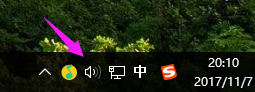
2.选择录音设备,进入麦克风设置界面
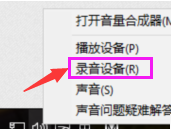
3.在这里可以看到我们的麦克风设备是否在工作,右键默认麦克风,选择属性
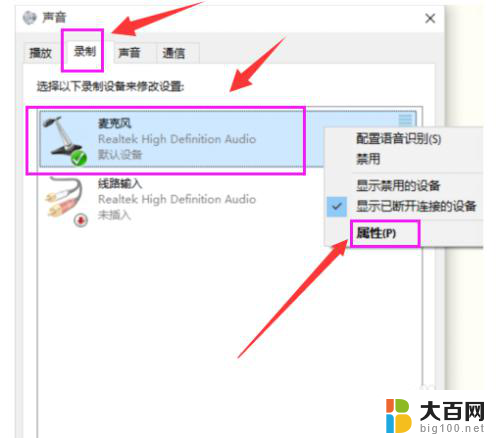
4.点击“级别”选项卡

5.可以调节麦克风声音大小,还可以加强麦克风声音强度
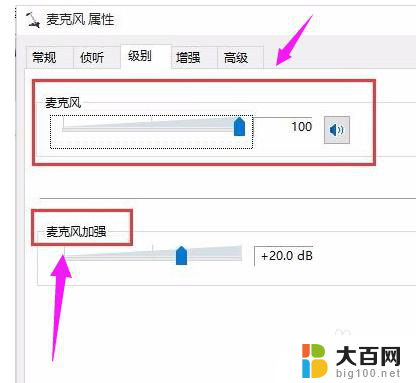
6.在增强选项栏下,可以选择噪音抑制和回声消除两个选项。设置完成后点击“确定”保存
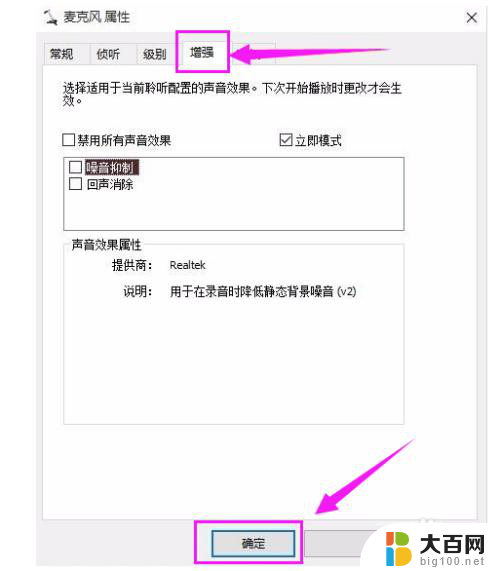
以上就是电脑耳机如何设置耳返的所有内容,如果有需要的用户可以按照以上步骤进行操作,希望对大家有所帮助。
电脑耳机怎么设置耳返 win10耳麦声音设置方法相关教程
- 主机连耳机没有声音 Win10电脑插上耳机没声音怎么设置
- 耳机插在电脑上开麦没声音 Win10电脑插上耳机没有声音怎么设置
- 怎么让耳机音响都有声音 Win10系统耳机和音响同时有声音的设置方法
- 台式电脑怎么把耳机和音响都有声音 win10系统如何设置耳机和音响同时播放声音
- 电脑插耳机线没声音怎么设置 Win10电脑插上耳机无声怎么办
- win10电脑华为耳机没声音 笔记本电脑耳机声音设置问题
- 打开电脑耳机没有声音 Win10电脑插上耳机没声音怎么调
- win10电脑主机前面耳机不响 电脑插上耳机无声音怎么设置
- 无线耳麦怎么连电脑 win10电脑连接无线蓝牙耳机方法
- 耳机没声怎么办 Win10电脑耳机插上没声音怎么调节
- win10c盘分盘教程 windows10如何分区硬盘
- 怎么隐藏win10下面的任务栏 Win10任务栏如何隐藏
- win10系统文件搜索功能用不了 win10文件搜索功能无法打开怎么办
- win10dnf掉帧严重完美解决 win10玩地下城掉帧怎么解决
- windows10ie浏览器卸载 ie浏览器卸载教程
- windows10defender开启 win10怎么设置开机自动进入安全模式
win10系统教程推荐
- 1 windows10ie浏览器卸载 ie浏览器卸载教程
- 2 电脑设置 提升网速 win10 如何调整笔记本电脑的网络设置以提高网速
- 3 电脑屏幕调暗win10 电脑屏幕调亮调暗设置
- 4 window10怎么一键关机 笔记本怎么使用快捷键关机
- 5 win10笔记本怎么进去安全模式 win10开机进入安全模式步骤
- 6 win10系统怎么调竖屏 电脑屏幕怎么翻转
- 7 win10完全关闭安全中心卸载 win10安全中心卸载教程详解
- 8 win10电脑怎么查看磁盘容量 win10查看硬盘容量的快捷方法
- 9 怎么打开win10的更新 win10自动更新开启教程
- 10 win10怎么关闭桌面保护 电脑屏幕保护关闭指南